Для Братчан
Как самому разобрать ноутбук Asus Laptop K43SA A43SA. Чистка от пыли, замена термопасты, вентилятора, винчестера.
Опубликовано 14 Октябрь 2014
Просмотров: 4555
Шаг 1
-
Не забудьте снять батарею и сделать резервное копирование своих данных перед разборкой.

Шаг 2
-
Удалите два винта крышки.



Шаг 3
-
Мы можем увидеть здесь различные элементы:
-
Wi-Fi карта
-
Жесткий диск
-
Оперативная память
-
-
Нажмите на выступы с каждой стороны чипа одновременно, нажимая каждую вкладку оперативной памяти.



Шаг 4
-
Удалите один винт из беспроводной карты.
-
Запомните расположение проводов. Здесь белый кабель находится на верхней части WiFi карты.



Шаг 5
-
Удалите четыре винта с жесткого диска.
-
Затем сдвиньте клетку влево.
-
Наконец, извлеките жесткий диск.


Шаг 6
-
Удалите четыре винта M2x8.
-
Удалите один M2X4 винт.
-
Удалите два винта M2.5X12 чуть ниже батареи
-
Удалите другие четыре винта с каждой стороны, рядом с батареей.



Шаг 7
-
С помощью плоской отвертки нажмите клипы, чтобы освободить клавиатуру.
-
Клавиатура закреплена с помощью клея. Осторожно удалите его.
-
Кабель клавиатуры чуть ниже самой клавиатуры. Аккуратно снимите клавиатуру, подняв её верхнюю часть.


Шаг 8
-
Теперь мы собираемся снять разъем клавиатуры.
-
Аккуратно выжмите каждую сторону черной части разъема .
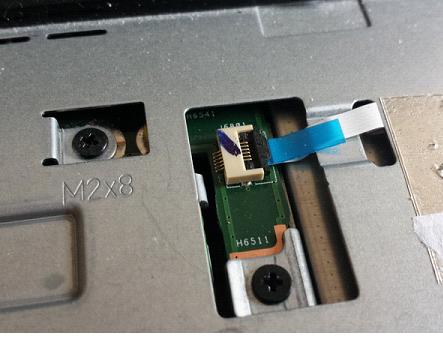

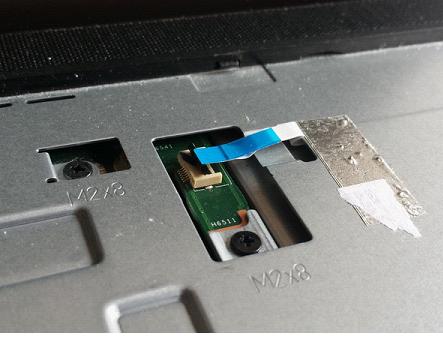
Шаг 9
-
Теперь мы собираемся снять два других кабеля.
-
Здесь есть небольшое отличие. Вам придется поднять черную часть разъема, а затем потянуть кабель.
-
Будьте осторожны, при повторном подключении такого рода кабелей. Вы можете увидеть на втором рисунке то, что является показателем. Черная линия на кабеле совмещена с белой линией на материнской плате. Это означает, что кабель правильно вставлен в разъем.
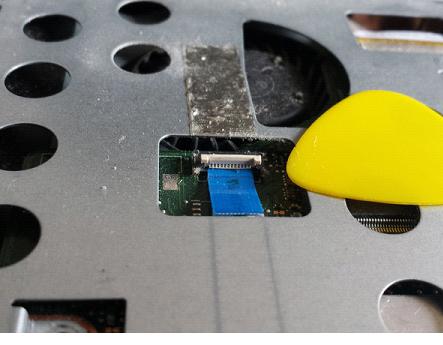
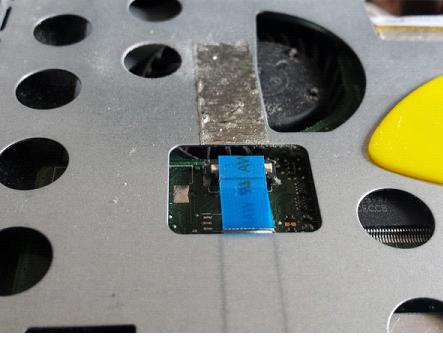
Шаг 10
-
Проделайте ту же процедуру, только для следующего кабеля.

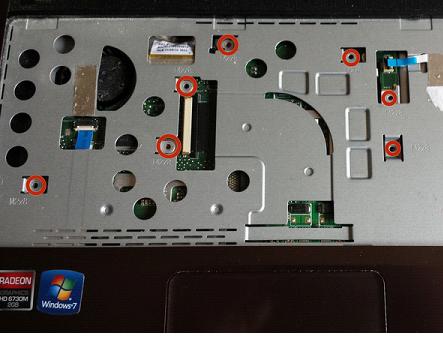
Шаг 11
-
Затем снимите все винты M2x8.
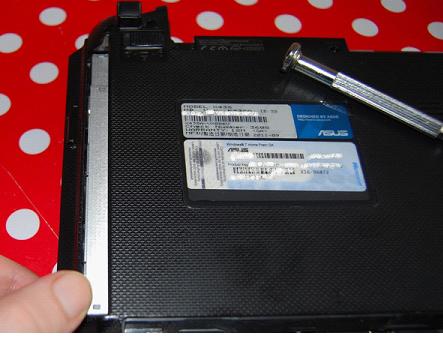
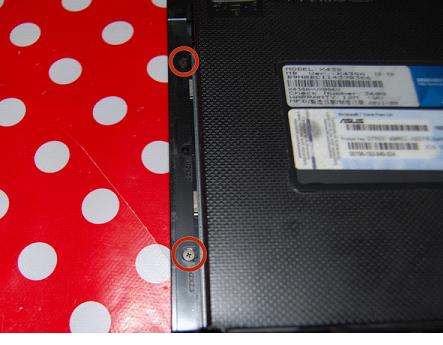
Шаг 12
-
Теперь вы можете легко удалить DVD / CD привод.
-
Чуть ниже DVD / CD дисковода, есть два маленьких винта, которые нужно снять.



Шаг 13
-
Теперь вы можете удалить коричневый металлический кожух, вставив прибор снизу. Вам потребуется вставить прибор по порядку со всех сторон крышки, чтобы удалить кожух.
-
Теперь у нас есть доступ к материнской плате.

Шаг 14
-
Удалите этот кабель так же, как в шаге 9 и 10.



Шаг 15
-
Для этого кабеля экрана вам придется идти по тому же пути, что и в шаге 8 с кабелем клавиатуры. Аккуратно нажмите каждую сторону этого кабеля, чтобы освободить его.
-
Затем снимите только его.

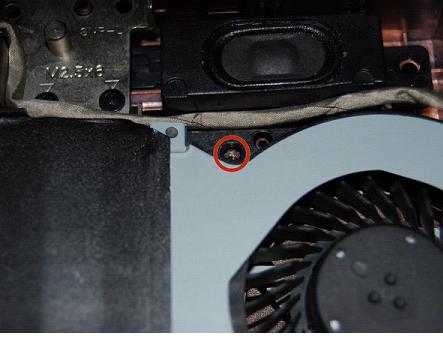
Шаг 16
-
Чтобы полностью освободить материнскую плату, удалить эти два винта.
-
Вы заметите, что есть маленькая стрелка, указывающая расположение винта для удаления.
-
-
Теперь вы можете легко удалить плату из корпуса.

Шаг 17
-
Материнская плата теперь полностью отсоединена.
-
Тут есть два элемента:
-
CPU.
-
GPU.
-
-
Отключите кабель вентилятора.
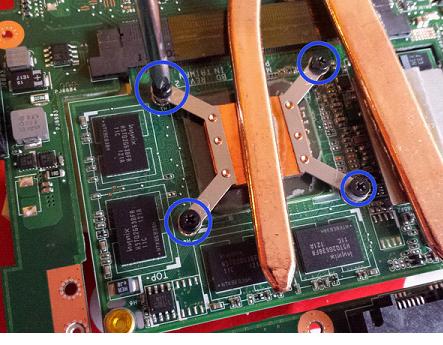
Шаг 18
-
Удалите четыре винта графического процессора.
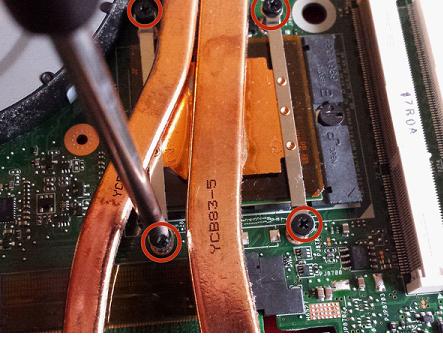
Шаг 19
-
Удалите четыре винта с центрального процессора.
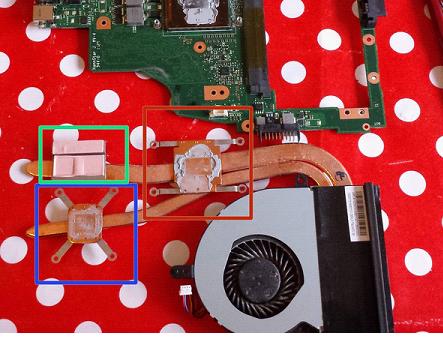


Шаг 20
-
Когда вы снимите кулер с материнской плат, вы можете заметить высушенную термопасту.
-
Очистите обе поверхности спиртом и бумажными полотенцами.
-
Не снимайте розовую термопасту.



Шаг 21
-
Сейчас мы собираемся очистить вентилятор.
-
Используйте отвертку, чтобы отсоединить серую часть вентилятора.
-
-
И вы заметите ужасное количество пыли застрявшее в кулере.
-
Эта пыль является основной причиной перегрева и чрезмерного шума от ноутбука.
-
Возьмите пылесос или щетку и очистите его.



Шаг 22
-
Сотрите старую термопасту с поверхности процессора пластиковым инструментом.
-
Используйте спирт, ватные палочки и бумажное полотенце, чтобы полностью удалить остаточные следы термопасты на процессоре.


Шаг 23
-
Сделайте то же самое для GPU.

Шаг 24
-
Сейчас как раз то время, чтобы заменить старую пасту новой. Купите пасту хорошего качества для обеспечения надлежащего отвода тепла.

Шаг 25
-
"Нанесите небольшую каплю (диаметр 4-5 мм) термопасты на центр теплораспределителя."


Шаг 26
-
Всё почти готово!
-
Замените кулер на центральном процессоре и GPU, слегка вращая по всем направлениям, чтобы распространить термопасты.
-
Прикрутите кулер.
-
Не забудьте о подключении кабеля вентилятора.
-
Соберите ноутбук и наслаждайтесь тишиной компьютера!
Источник: ifixit.com